Sao lưu và khôi phục dữ liệu website WordPress gần như là trong quá trình phát triển website thì không thể thiếu được, nó rất là quan trọng để đảm bảo sự an toàn cho website và đảm bảo sự tự tin nâng lên 100% khi mình quyết định chỉnh sửa một cái gì đó, thấy ngơ ngơ quay lại là ổn ngay.
Xin chào các bạn hôm nay mình sẽ mình sẽ hướng dẫn cách về cách sao lưu ( backup) và khôi phục dữ liệu ( restore) cho website WordPress từ a đến z chỉ bằng lệnh ssh command line, bạn có thể dùng openlitespeed, hay ngixn, apache đều được hết nhé. Tuy nhiên đây là phần seria từ a đến z openlitespeed tối ưu WordPress lên mình sẽ tập trung vào openlitespeed nhiều hơn.
Từ trước giờ mình toàn hướng dẫn khuyên và hướng dẫn các bạn muốn tăng tốc độ load website hay giảm máy chủ thì không nên sử dụng cpanel, phpmyadmin…
Nhưng nhiều bạn nghĩa rằng điên à. thế thì tôi backup và khôi phục website như thế nào.
Rất đơn giản thôi bạn chỉ cần bằng lệnh command line, hết sức đơn giản bài viết này để đơn giản hơn nữa bạn chỉ cần thay đổi wptangtoc.com thành của bạn là nhé, để cho game dễ chơi nay còn dễ chơi hơn nữa.
Chiến thuật Copy và pates.

Chuẩn bị
Phần mềm kết nối ssh yêu thích của mình là Bitvise SSH Client chuyển dữ liệu về máy tính hay chuyển lên cực kì dễ dàng và luôn luôn đảm bảo mật tốt, paster không phải là ấn ctrl + V mà là ấn bằng chuột phải, nhanh cực tiện => đúng chiến thuật copy + paste
Chúng ta bắt đầu nhé.
Mục lục
Sao lưu backup website WordPress
Bước 1: đầu tiên bạn phải cập vào thư mục gốc của website của bạn:
cd /usr/local/lsws/wptangtoc.com/html/
Đây là thư mục gốc của openlitespeed.
Bước 2: backup cơ sở dữ liệu database.
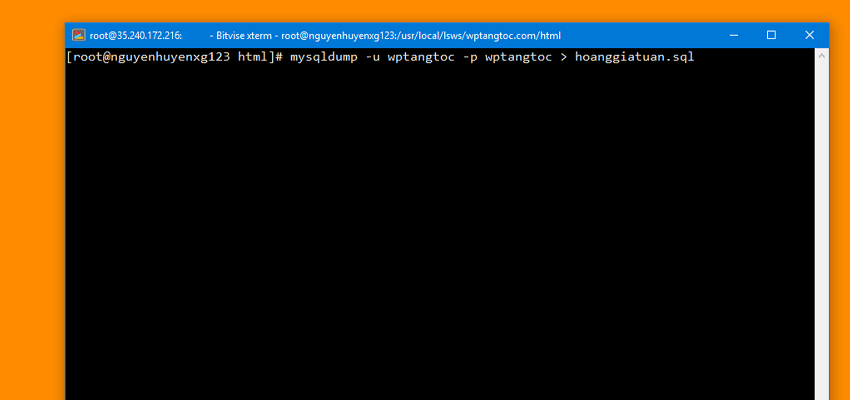
mysqldump -u wptangtoc -p wptangtoc > hoanggiatuan.sql
Rồi tiếp tục điền pass vào: giatuan
Thông tin tham khảo bạn có thể truy cập vào wp-config.php của bạn để xem.
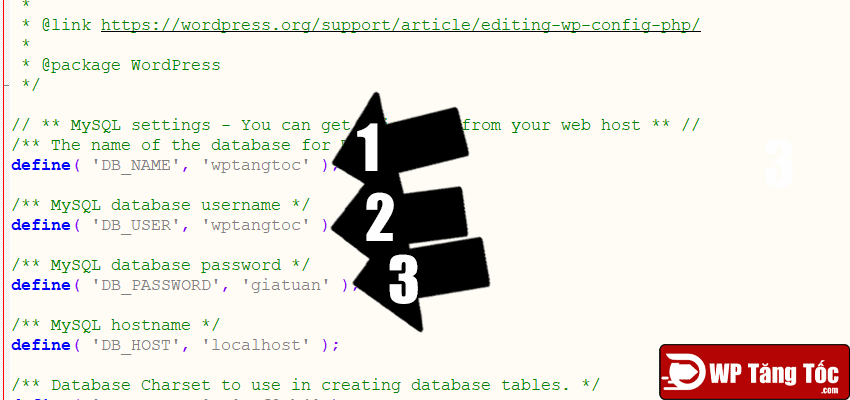
File hoanggiatuan.sql chính là file database của bạn. ( như bạn backup xuất ra từ phpmyadmin đó).
Bước 3: Backup đóng gói nén dữ liệu dữ liệu.
Lệnh dưới này truy cập vào thư mục mã nguồn website:
cd /usr/local/lsws/wptangtoc.com/html/
Lệnh dưới này là đóng file toàn bộ mã nguồn nén thành 1 file:
tar -zcf wptangtocbackup.tar.gz *
Đợi một lúc nó sẽ đóng gói file dữ liệu của bạn vào trong file nén tên là wptangtocbackup.tar.gz
Thời gian lâu hay nhanh phụ thuộc vào dung lượng website và cấu hình webhost của bạn.
Bước 4: Chuyển tên tin nén về máy tính
Bạn dùng phần mềm Bitvise SSH Client kéo nó về máy tính của bạn cất giữ.
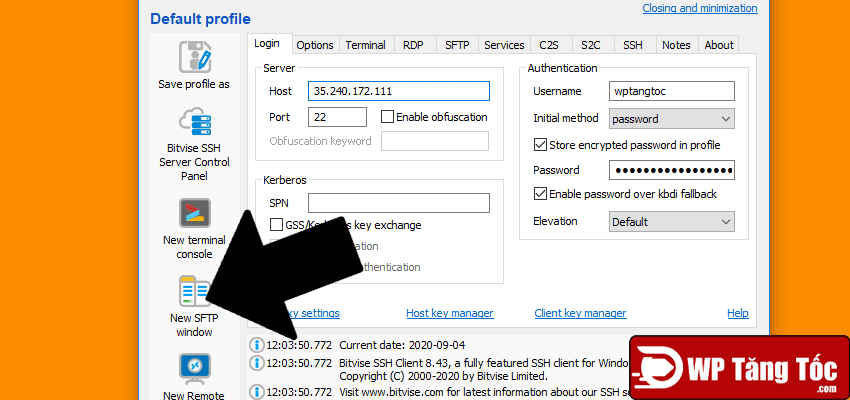
Dùng công cụ này tìm đến /usr/local/lsws/wptangtoc.com/html/ rồi kéo nó về máy tính
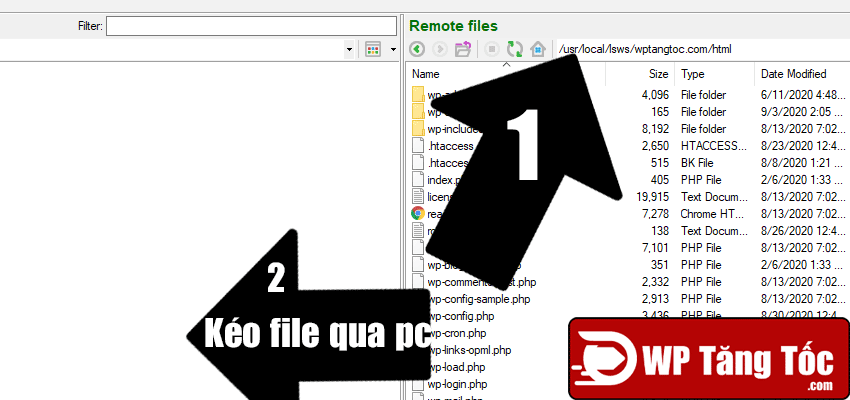
Như vậy là đã hoàn tất xong quá trình backup website WordPress rồi.
Khôi phục dữ liệu website WordPress
Bạn cần xóa hết dữ liệu của website cũ đi
cd /usr/local/lsws/wptangtoc.com/html/
rm -rf *
Bạn cần chuyển file lưu trữ từ máy tính lên trên webhost của bạn
Bạn dùng phần mềm Bitvise SSH Client để chuyển vào.
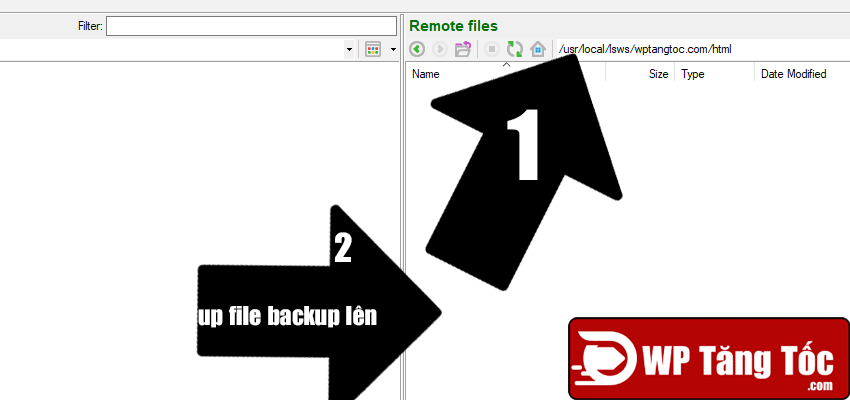
Bây giờ bạn cần giải nén file.
tar -zxf wptangtocbackup.tar.gz
Khi đã giải nén xong thì bạn có thể xóa file wptangtocbackup.tar.gz đi xóa bằng cách.
rm -rf wptangtocbackup.tar.gz
Tạo cơ sở dữ liệu
Truy cập vào quan trị mysql maria.
mysql -u root -p
Rồi nhập passWordPress của bạn ( thiết lập ở phần 1 trong openlitespeed cho WordPress từ a đến z seria)
create database wptangtoc1; create user 'wptangtoc1'@'localhost' identified by 'giatuan1'; grant all on wptangtoc1.* to wptangtoc1@localhost; FLUSH PRIVILEGES; exit
Lưu ý không được tạo database trùng tên user và database name trùng nhau sẽ bị lỗi
Phần 3 chuyển WordPress lên openlitespeed thì mình có chia sẻ là tạo là wptangtoc là database name và user name là wptangtoc. nên lưu ý hãy đổi khác nên , đoạn code này mình chuyển thành database name wptangtoc1 và user name wptangtoc1.
Khi đã tạo sao database bây giờ mình sẽ khôi phục dữ liệu database nhé.
cd /usr/local/lsws/wptangtoc.com/html/
mysqldump -u wptangtoc1 -p wptangtoc1 < hoanggiatuan.sql
rồi nhập pass là giatuan1 ( password vừa tạo bên trên database)
chuyển wpconfig.php về username và database name và passsword mới ( nếu không thực hiện bước này sẽ dẫn đến lỗi database khi bạn chuyển qua hosting khác, hoặc nếu webhost cũng thì vẫn là dữ liệu cũ)
Bây giờ bạn cần chỉnh sửa lại file wp-config.php trong thư mục gốc để trùng lặp database của bạn ( nếu không sửa thì website sẽ khai báo lỗi database).
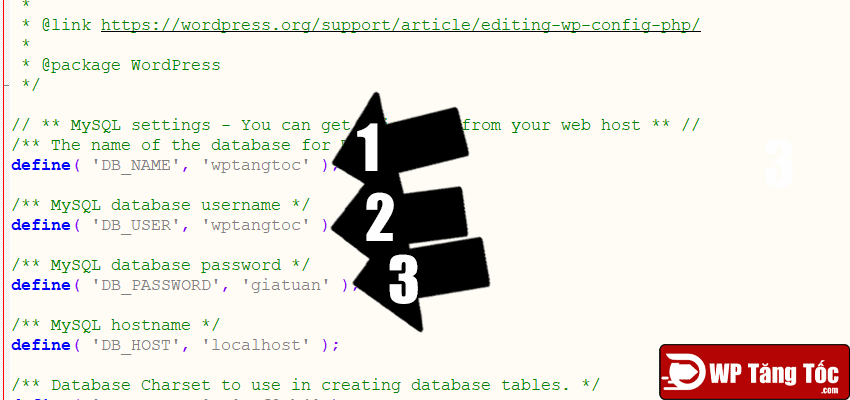
Đổi thành thế này.
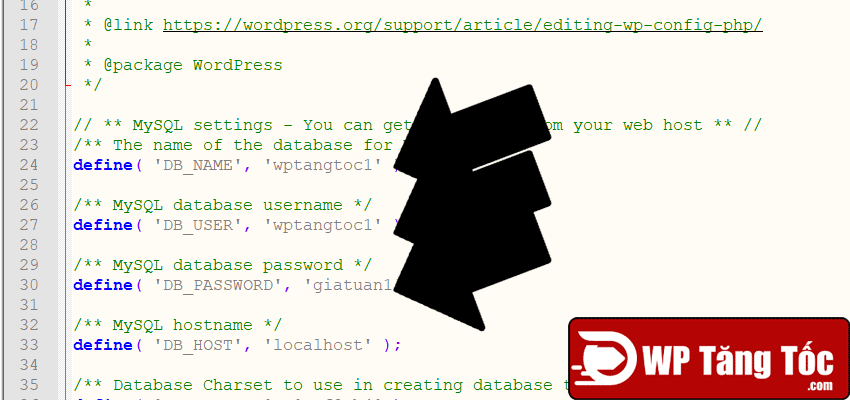
Đổi xong rồi lưu lại. ( mình đang sử dụng phần mềm notepad++)
Bây giờ bạn reset lại litespeed.
/usr/local/lsws/bin/lswsctrl restart
Bây giờ quá trình khôi phục đã hoàn tất và tận hưởng thành quả thôi nhé.
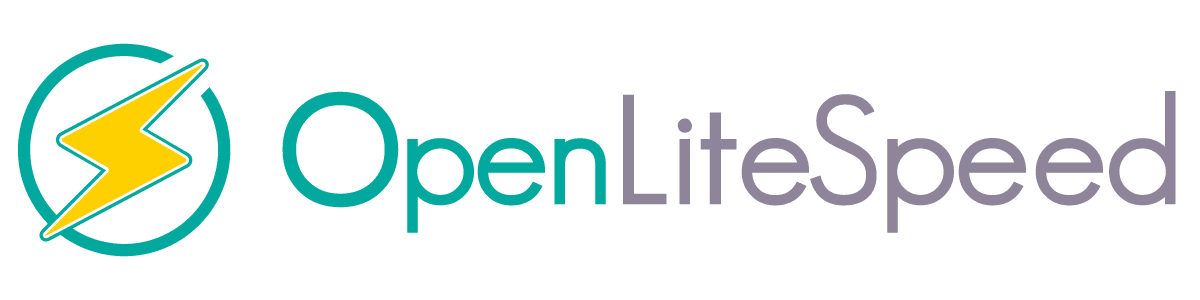
- Cài đặt OpenLiteSpeed webgui, PHP 7.4 và MariaDB trên CentOS-phần 1
- Cách thêm website trong webserver OpenLiteSpeed webgui-phần 2
- Hướng dẫn chuyển website WordPress lên openlitespeed webgui-phần 3
- Cách cài đặt và cấu hình SSL Miễn phí Let’s Encrypt trên OpenLiteSpeed-phần 4
- Modules cache WordPress tối ưu – openlitespeed-phần 5
- openlitespeed bảo mật cơ bản-phần 6 (chưa cập nhật)
- openlitespeed LS suPHP tối ưu WordPress và nâng câo bảo mật DocRoot UID-phần 7 (chưa cập nhật)
- openlitespeed tối ưu WordPress-phần 7 (chưa cập nhật)
- Hướng dẫn sao lưu và khôi phục websever openlitespeed-phần 8
- Kích hoạt LS reCAPTCHA nâng cao bảo mật với openlitespeed-phần 9
- Sao lưu và khôi phục website WordPress (openlitespeed) chỉ bằng lệnh linux [command line] -phần 10

Để lại một bình luận